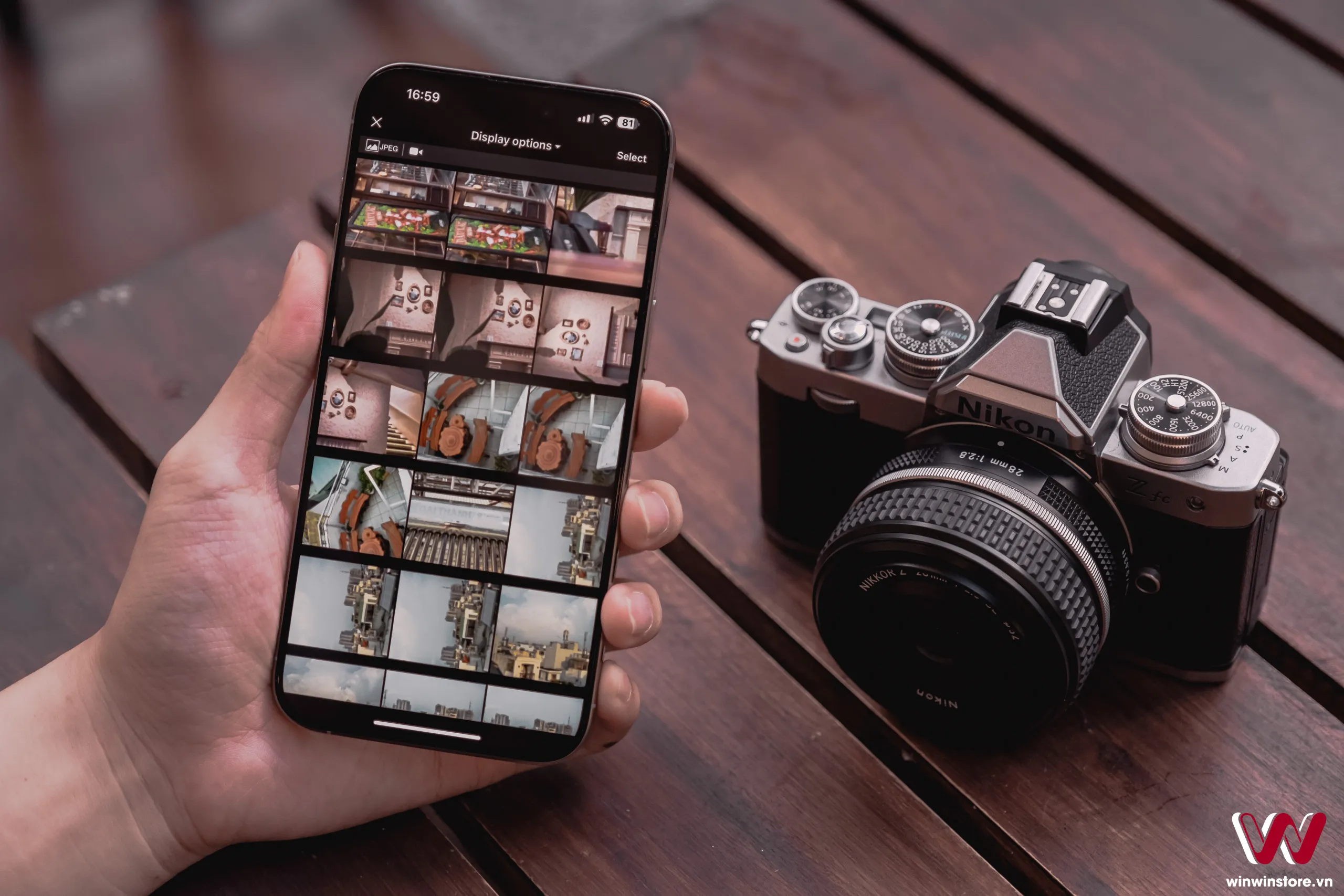WinWinStore – Chuyển ảnh từ Nikon Z series sang smartphone giờ đây trở nên thuận tiện hơn nhờ vào ứng dụng SnapBridge từ Nikon. Ứng dụng này cung cấp khả năng kết nối Bluetooth và Wi-Fi, cho phép người dùng nhanh chóng chuyển hình ảnh từ máy ảnh đến điện thoại thông minh.
Dưới đây là hướng dẫn chi tiết từng bước, từ việc cài đặt ứng dụng đến quy trình chuyển ảnh, giúp bạn tận dụng tối đa các tính năng của Nikon Z series trong việc chia sẻ ảnh, ứng dụng này cũng hỗ trợ các dòng máy ảnh Nikon dòng DSLR hay các máy compact nhỏ gọn, chi tiết các dòng thiết bị hỗ trợ tham khảo tại đây.
Bước 1: Cài đặt Ứng dụng SnapBridge của Nikon
- Tải ứng dụng SnapBridge từ App Store hoặc Google Play.
- Mở ứng dụng và cấp quyền truy cập cần thiết cho smartphone của bạn.

Bước 2: Bật Bluetooth trên Máy ảnh Nikon Z series
- Truy cập SETUP MENU -> Connect to smart device trên máy ảnh.

- Vào phần Pairing (Bluetooth) và Kích hoạt Bluetooth.

- Chọn vào Start pairing sau sang Bước 3 thiết lập trên smartphone
Bước 3: Kết nối Máy ảnh với Smartphone
- Mở ứng dụng SnapBridge trên smartphone.
- Chọn Connect to camera -> Chọn dòng thiết bị, như ví dụ trong bài viết này sẽ là chọn Z fc ở mục mirrorless camera và chọn Pairing (Bluetooth) sau đó chờ máy ảnh và smartphone kết nối với nhau.
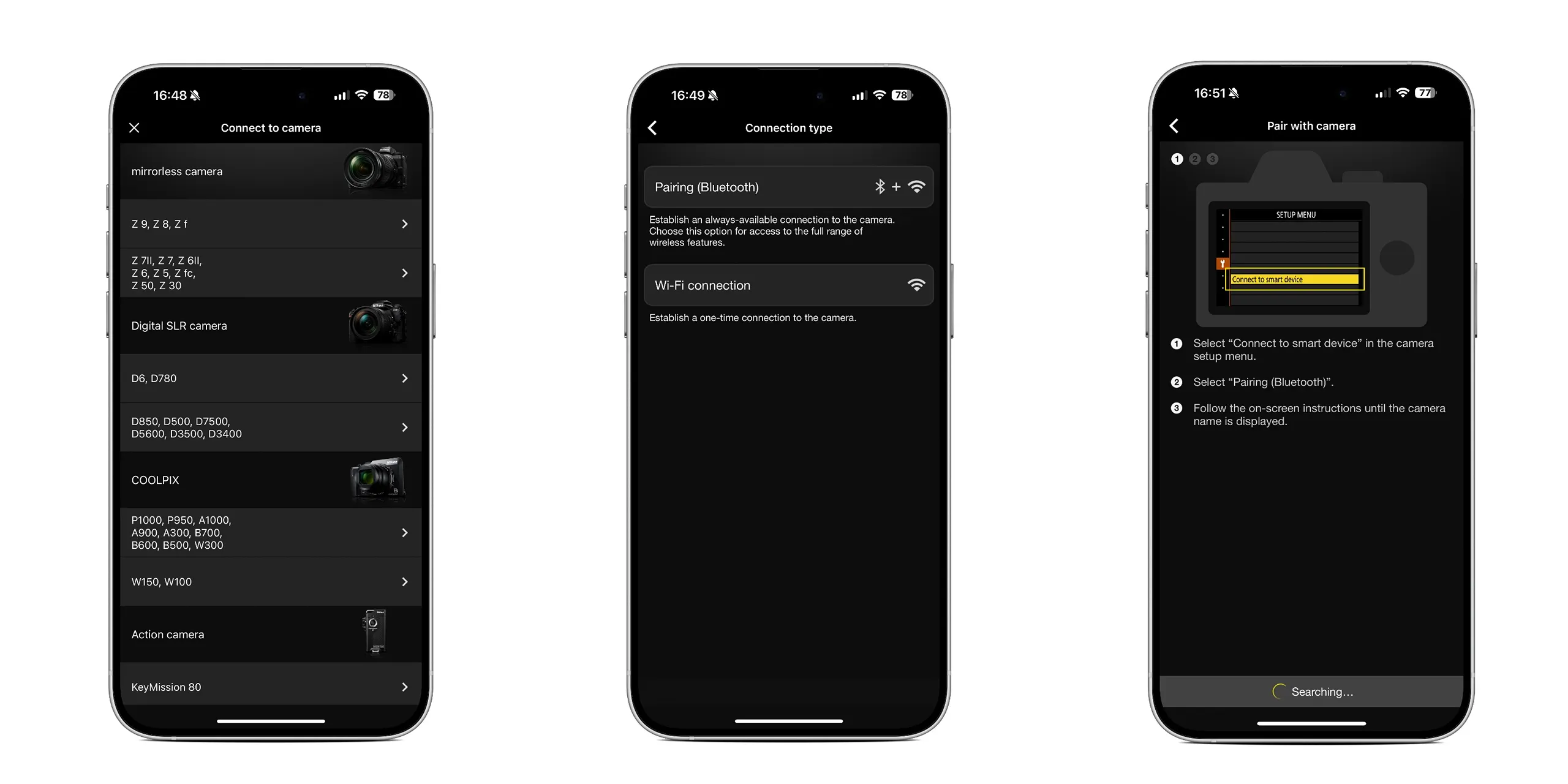
Bước 4: Xác nhận mã kết nối và hoàn tất thiết lập
- Sau các bước trên, thông tin về thiết bị sẽ hiện ra mã kết nối giữa smartphone và máy ảnh, lúc này bạn tiếp tục nhấn Ghép đôi trên smartphone và chọn OK trên máy ảnh sau khi thấy đoạn mã 6 số là giống nhau là hoàn tất quá trình kết nối.
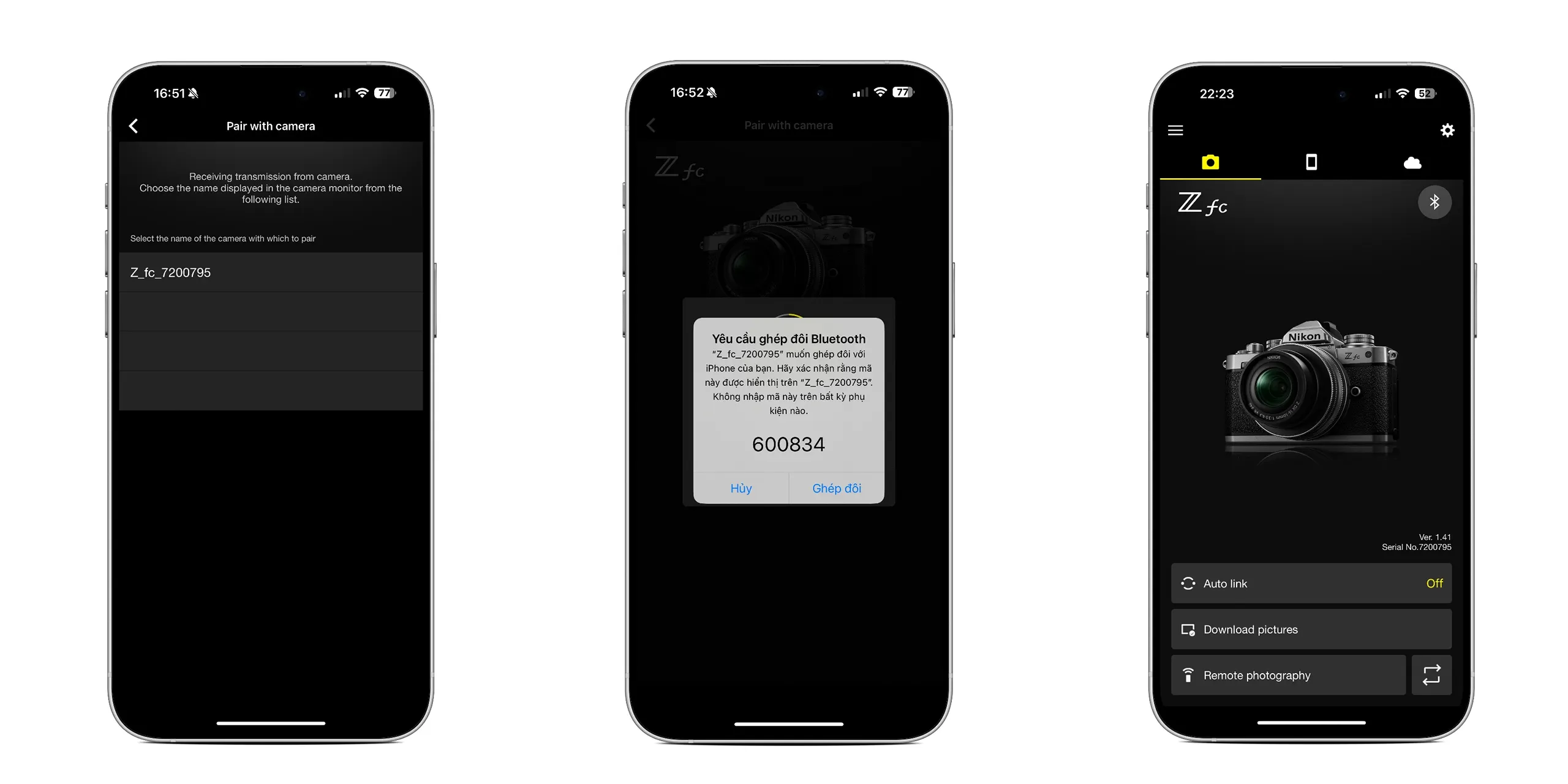
Bước 5: Các thao tác sử dụng
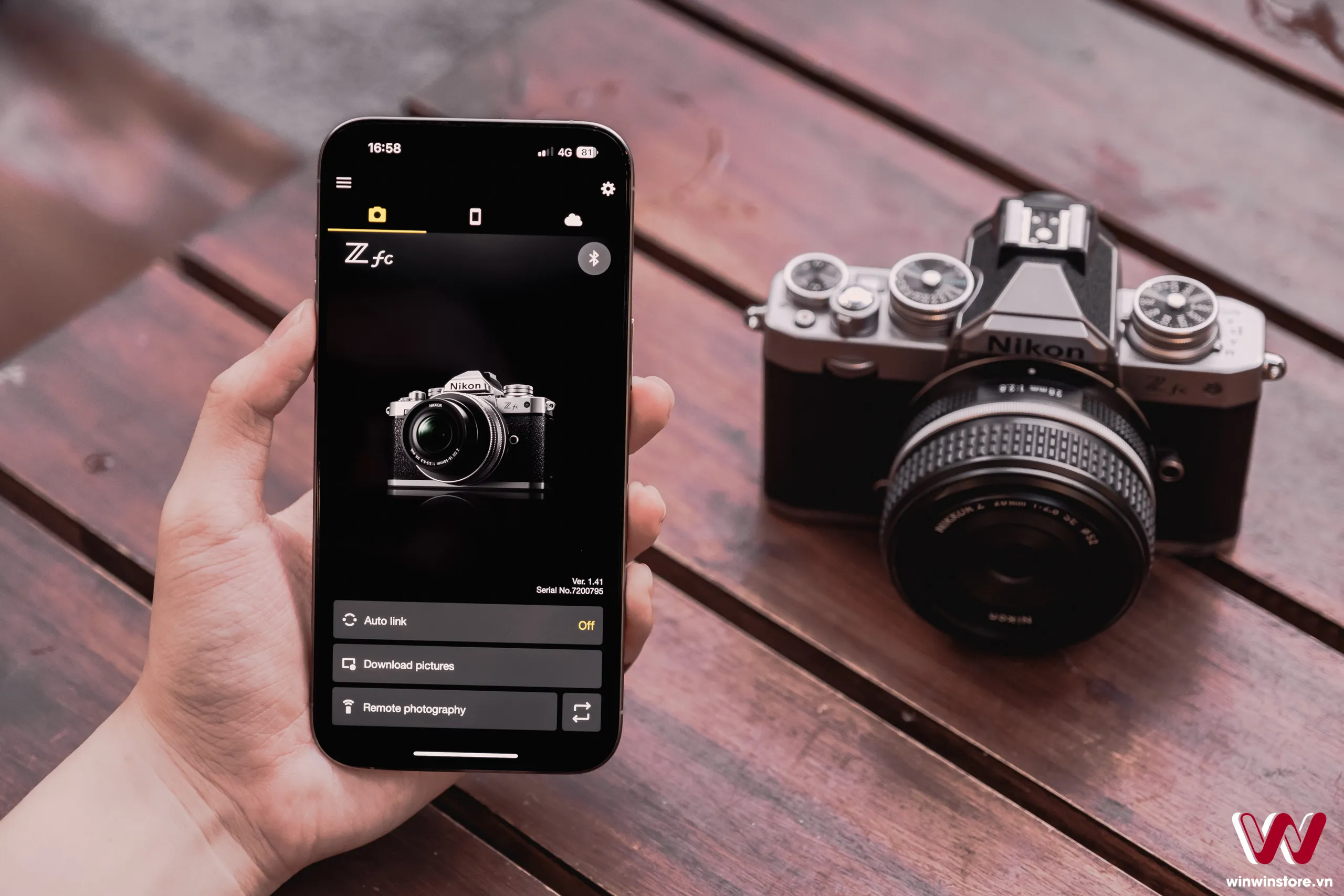
- Với ứng dụng SnapBridge sẽ có 3 tab chọn chính để bạn điều khiển máy ảnh bao gồm:
- Auto link: Tự động thiết lập đồng bộ, chuyển ảnh nhanh, sync giờ, sync location
- Download pictures: Chuyển ảnh sang smartphone, bạn có thể tuỳ chọn chuyển JPEG hoặc RAW tuỳ vào nhu cầu
- Remote photography: Chế độ remote để thao tác chụp trực tiếp từ smartphone
Ngoài ra, khi kết nối hoàn chỉnh giữa máy ảnh Nikon Z với smartphone, người dùng cũng có thể thực hiện việc cập nhật firmware máy ảnh thông qua SnapBridge nhanh hơn, bằng cách tải và chuyển firmware trực tiếp từ ứng dụng.
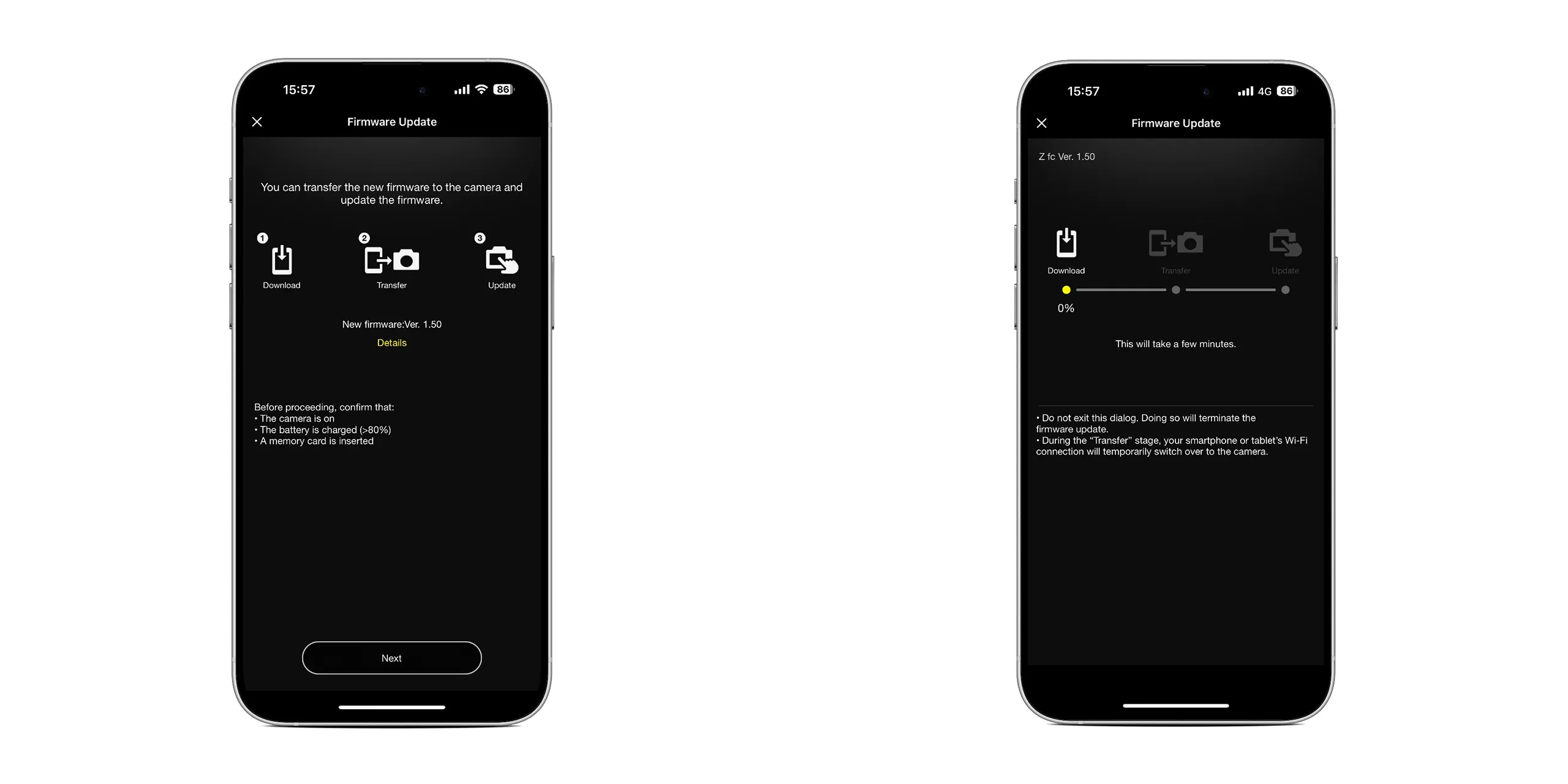
Tương tự sau khi tải về firmware và smartphone đã chuyển firmware sang thẻ nhớ, bạn sẽ nhấn xác nhận cập nhật firmware trên máy ảnh.
Lưu ý: Nên giữ mức pin máy ảnh ở mức trên 80% để quá trình cập nhật máy ảnh được an toàn, tránh lỗi nghiêm trọng phát sinh.
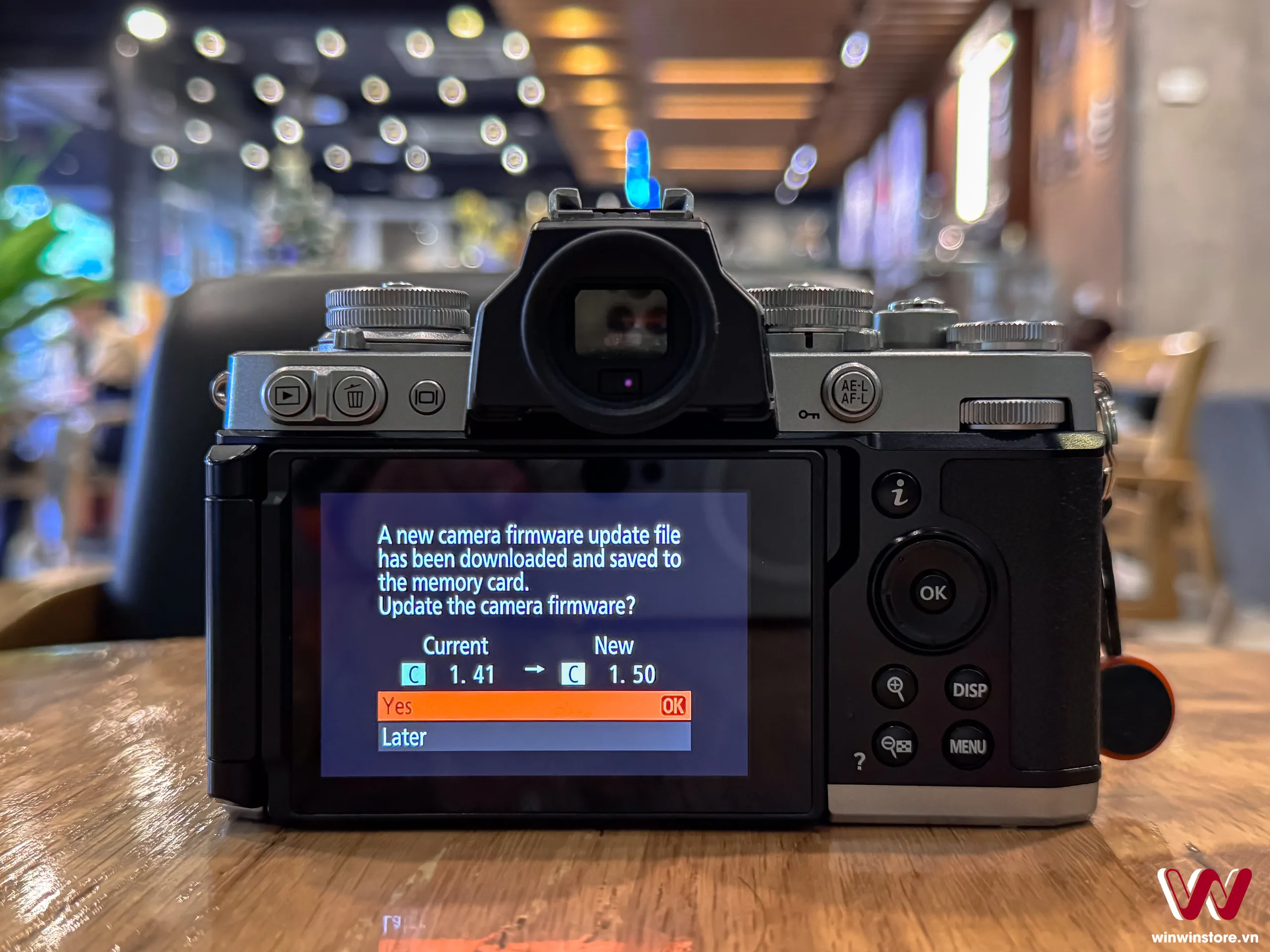
Để tham khảo các bước cập nhật firmware máy ảnh Nikon Z series thông qua SnapBridge bằng máy tính, bạn đọc có thể tham khảo thêm tại bài viết dưới đây.
Một vài lưu ý tránh gặp lỗi khi chuyển ảnh từ Nikon Z series qua smartphone
- Đảm bảo máy ảnh và smartphone có đủ pin.
- Tránh tắt máy ảnh hoặc SnapBridge trong quá trình chuyển ảnh.
- Duy trì khoảng cách không quá 10 mét giữa máy ảnh và smartphone.